我们就以U盘来举个例子,把这个U盘格式化后,看看如何恢复里面的数据。
一、首先我们打开U盘,看到里面有几张图片,如图: 
二、格式化U盘,如图: 
已经格式化完毕了,现在让我们来看看如何进行恢复。
三、我们打开Recover My Files数据恢复软件,如图: 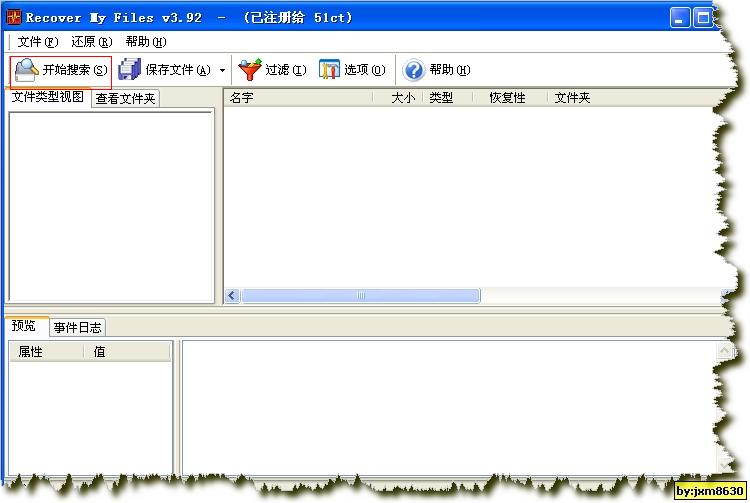
这就是该软件的主界面,相信对于老手来说并不陌生,呵呵。我们单击红色框框住的“开始搜索”。
四、出现对话框,如图: 
我们单击“完全格式化恢复”,点击“下一步”。
五、出现此对话框,如图: 
不用担心,点击“确定”即可。
六、出现恢复向导,如图: 
选择U盘的盘符,红色框框着。 然后点击“下一步”。
七、再次出现相似对话框,如图:  也是直接按“确定”即可。 八、出现选择类型对话框,如图:  我们这里就直接选择“JPG”就可以了,先以这个做个例子,其他的取消选择,点击“下一步”。 九、出现正在恢复对话框,如图:  数据恢复过程,要稍微等待一下。 十、可恢复数据读取完毕,如图:  我们恢复的是JPG,所以只选择红色框框住的文件即可。点击“保存文件”。 十一、保存对话框,如图:  我们先保存到桌面,点击“确定”。 十二、已经恢复的图片,如图:  还恢复多了一张,把以前格的也找回来了,呵呵。 |

